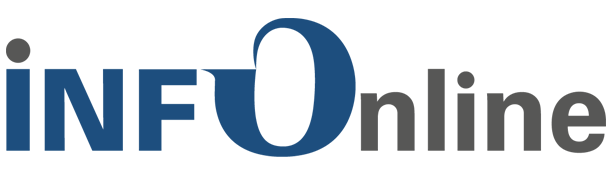Search Knowledge Base by Keyword
-
INFOnline Measurement
-
- Rahmenvertrag zu Leistungen im Digital Audience Measurement (Muster)
- Vereinbarung zur Auftragsverarbeitung INFOnline Measurement (Muster)
- Leistungsbeschreibung INFOnline Measurement (Muster)
- Leistungsbeschreibung Hosting Serviceplattform für INFOnline Measurement (Muster)
- INFOnline SLA
- INFOnline Preisliste 2022
-
-
INFOnline Measurement Tools & Tipps
-
Kunden Center
-
INFOnline Measurement Archiv
-
- Rahmenvertrag INFOnline Measurement (Muster)
- Vereinbarung zur Auftragsverarbeitung INFOnline Measurement (Muster)
- Leistungsbeschreibung INFOnline Measurement anonymous (Muster)
- Leistungsbeschreibung INFOnline Measurement pseudonymous (Muster)
- Servicebeschreibung Hosting Serviceplattform für INFOnline Measurement anonymous (Muster)
- SLA INFOnline Measurement
- INFOnline Preisliste 2022
-
-
- Articles coming soon
-
- Articles coming soon
-
- Logfileanalyse
- Logfilebereitsstellung
- XML-Download
- Automatische Codezuordnung
- Angebotsnetzwerke
- NoScript-Messung
- Ausnahmeantrag noscript-Messung
- App-Filter
- Dezentrales JavaScript
- Ausnahmeantrag Dezentrales Javascript
- Zusätzliche Logins
- Zusätzliche Codes
- Customizable Measurement Audits
- agof service center Sonder-Qualitätssicherung
- IDAS demographic reports
- Streaming
- App filter
-
Bestell Center
Folgen Sie bitte diesem Link.
Im Bestell Center der INFOnline haben Sie folgende Optionen:
- Sie melden Ihr Digital-Angebot zur Messung an
- Sie buchen zusätzliche Services für Ihr Digital-Angebot (z.B. Logfilebereitstellung, XML-Download, App-Filter usw.)
- Sie melden Ihr Digital-Angebot per Kontaktformular zur Qualitätssicherung im AGOF Service Center an
- Sie stellen eine Anfrage zu unseren customized Services
Digital-Angebot anmelden
Um ein neues Digital-Angebot anzumelden, gehen Sie in das Bestell Center. Dieses erreichen Sie über die Navigationsleiste oder über das Dashboard.
Sie gelangen nun auf die Startseite des Bestell Centers und sehen nun alle Services, die Sie über unser Bestell Center buchen können. Über die Fragezeichen an der Seite der Services werden Ihnen weitere Informationen zu den einzelnen Diensten angezeigt.
Um ein neues Digital-Angebot anzumelden, wählen Sie bitte den Service „SZM)+ base“ aus und klicken Sie auf den Button „Weiter“. Die folgenden Schritte müssen für die Bestellung abgeschlossen werden:
Von der Startseite des Bestell Centers gelangen Sie auf die Seite „Digital-Angebot“. Hier geben Sie bitte die notwendigen Informationen zu Ihrem Digital-Angebot, das Sie neu anmelden wollen, an:
- Bitte geben Sie den Angebotstypen an. Über die Fragezeichen an den Auswahlmöglichkeiten erhalten Sie nähere Informationen zu den einzelnen Angebotstypen.
- Als nächstes geben Sie bitte das Ziel der Messung an. Auch hier werden Ihnen bei Klick auf die Fragezeichen weitere Informationen angezeigt.
- Zum Abschluss müssen Sie noch weitere Informationen zum Angebot selber angeben, wir z.B. den Namen Ihres neuen Digital-Angebots.
Wurden alle notwendigen Angaben gemacht, gelangen Sie über den „Weiter“-Button zum Formular zur Eingabe der Firmenangaben. Bestandkunden bekommen hier die bereits hinterlegten Daten angezeigt. Diese Informationen bis auf den Firmennamen und die Umsatzsteuer-ID können Sie auch hier im Bestell Center bearbeiten.
Die Firmendaten der Neukunden können leider nicht bereits ins Bestell Center übernommen werden. Bitte geben Sie bei Angabe des Firmennamens darauf Acht, dass dieser den Angaben entspricht, die Sie bei der Registrierung angegeben haben.
Nach Abschluss der Firmenangaben bitten wir Sie in einem neuen Formular die Daten des Auftraggebers anzugeben. Auch hier können Sie bereits hinterlegt Kontaktdaten auswählen, bearbeiten oder neue Kontaktdaten anlegen. Bitte tragen Sie hier nur die Daten des bevollmächtigten Auftraggebers ein.
Wenn Sie alle notwendigen Daten eingetragen haben können Sie über den „Weiter“-Button weitergehen. Bevor Sie jedoch weitere Daten für die Anmeldung Ihres Digital-Angebots angeben können, benötigen wir von Ihnen noch die Bestätigung, dass der angegebene Auftraggeber dazu berechtigt ist, einen Vertrag im Namen Ihres Unternehmens abzuschließen?
- Ist dies nicht der Fall, klicken Sie bitte auf „Abbrechen“. Sie gelangen zurück zu dem Formular für den Auftraggeber und können hier die Daten des Bevollmächtigten angeben.
- Haben Sie die Daten des bevollmächtigten Auftraggebers angegeben, klicken Sie bitte auf „Bestätigen“. Sie werden zum nächsten Schritt weitergeleitet.
Im nächsten Schritt bitten wir Sie Angaben zu den notwendigen Ansprechpartner für Ihr neues Digital-Angebot zu tätigen.
Die benötigten Ansprechpartner sind:
- der Angebotsansprechpartner,
- der Technikansprechpartner,
- der Geschäftsführer und
- der Rechnungsansprechpartner.
Auch hier können Sie neue Kontaktdaten angeben oder aus bestehenden Kontaktdaten auswählen.
Bitte beachten Sie, dass wenn die Rechnung an eine von den Firmenangaben abweichende Adresse geschickt werden soll, Sie bei der Frage „Wird dieses Online-Angebot über einen anderen Rechnungsempfänger (z.B. Ihren Vermarkter, Tochterunternehmen, usw.) abgerechnet?“ die Antwort Ja angeben.
Im letzten Schritt der Bestellung gelangen Sie zur Bestellübersicht. Hier werden Ihnen die angegebenen Informationen noch einmal angezeigt. Falls eine Bearbeitung der Daten notwendig ist, gelangen Sie aus der Bestellübersicht zurück in die Formulare, in denen Sie die Daten korrigieren können.
Bitte bestätigen Sie die Vertragsunterlagen und klicken Sie anschließend auf den Button „Vertrag kostenpflichtig abschließen“.
Sie werden anschließend auf die Bestätigungsseite weitergeleitet und erhalten zusätzlich eine E-Mail, in der die von Ihnen getätigte Bestellung ebenfalls bestätigt wird.
Bitte beachten Sie
Es kann bis zu 3 Werktagen dauern, bis die soeben getätigte Bestellung im Kunden Center unter den gebuchten Services angezeigt wird. Mit Erhalt der Bestätigung per E-Mail ist der Service jedoch verbindlich gebucht und muss nicht nochmals bestellt werden.
Services buchen
Über unser Bestell Center können Sie auch zusätzliche Services für Ihr Digital-Angebot bestellen. Die folgenden Services können Sie über das Bestell Center buchen:
- Logfilebereitstellung
- XML-Download
- Newsletter-Messung
- App-Filter
- Flash-Messung
- Sonder-QS
- AGOF QS
Diese Seite beschreibt den Bestellprozess für die Services Logfilebereitstellung, XML-Download, Newsletter-Messung, App-Filter, Flash-Messung, Sonder-QS.
Bestellung der Services Logfilebereitstellung, XML-Download, Newsletter-Messung, App-Filter, Flash-Messung, Sonder-QS
Bitte gehen Sie in das Bestell Center. Dieses erreichen Sie über die Navigationsleiste oder über das Dashboard. Auf der Startseite des Bestell Center werden Ihnen die für Ihr ausgewähltes Angebot buchbaren Services angezeigt. Durch einen Klick auf einen oder mehrere entsprechenden Services können Sie diesen für die Bestellung auswählen.
Können Sie einen Service nicht auswählen, so wurde dieser für das von Ihnen ausgewählte Angebot schon gebucht. Wenn Sie den Service für ein anderes Angebot bestellen wollen, wählen Sie dieses bitte in der Leiste oberhalb des Bestell Centers aus.
Einen Sonderfall stellt der Service „Sonder-QS“ dar. Dieser Service ist nur für Angebote, die auch in bei der AGOF ausgewiesen werden, buchbar.
Haben Sie ein oder mehrere Services auswählt, klicken Sie bitte auf den „Weiter“-Button. Sie gelangen anschließend in den Warenkorb.
Hier können Sie den Services, die Sie ausgewählt haben, die Angebote, für die Sie diese Services bestellen wollen, auswählen. Pro Service muss mindestens ein Angebot ausgewählt werden, sie können per Klick auf die Checkbox den Services aber auch direkt für mehrere Ihrer Angebote buchen.
Werden Ihnen nicht direkt all Ihre Angebote angezeigt, klicken Sie bitte auf „weitere 20 Angebote anzeigen“. Dann werden weitere Angebote von Ihnen für den Service angezeigt und können ausgewählt werden.
Auch hier werden Angebote, für die Sie den ausgewählten Service schon gebucht haben, „ausgegraut“ – das Angebot kann für den Service nicht mehr ausgewählt werden. Wenn Sie zu jedem Service mindestens ein Angebot ausgewählt haben, klicken Sie bitte auf den „Weiter“-Button.
Möchten Sie noch mehr Services bestellen, gelangen Sie über den „Zurück“-Button wieder zur Startseite des Bestell Centers und können weitere Services auswählen. Haben Sie den „Weiter“-Button geklickt, gelangen Sie zur Bestellübersicht. Hier werden Ihnen die ausgewählten Services und die entsprechenden Angebote, die Sie den Services zugeordnet haben, angezeigt. Durch das X vor dem Angebot können Sie die Zuordnung eines Angebots zu einem Service wieder entfernen, der Service wird dann nicht für dieses Angebot bestellt.
Vor Abschluss der Bestellung bestätigen Sie uns bitte die Zur Kenntnisnahme der einzelnen Beschreibungen der Services. Etwaige Kosten, die Ihnen durch die Buchung der Services in Rechnung gestellt werden, sind hier aufgeführt. Haben Sie den Service „Sonder-QS“ ausgewählt, werden Sie gebeten noch weitere Angaben zu jedem Angebot, dass Sie der Sonder-QS zugeordnet haben, zu tätigen.
Wurden alle Angaben gemacht, können Sie die Bestellung über den Button „Services kostenpflichtig bestellen“ abschließen.
Sie werden anschließend auf eine Bestellbestätigungsseite weitergeleitet. Zusätzlich erhalten der Angebots- und der Technikansprechpartner der Angebote eine Mail zu dem jeweilig bestellten Service mit der Bestellbestätigung und einer Beschreibung der Services.
Bitte beachten Sie, dass es in der Regel 1 bis 2 Werktage dauert, bis die soeben getätigte Bestellung im Kunden Center unter den gebuchten Services angezeigt wird. Mit Erhalt der Bestätigung per E-Mail ist der Service jedoch verbindlich gebucht und muss nicht nochmals bestellt werden.
agof Qualitätssicherung bestellen
Um an der agof Studie daily digital facts teilzunehmen, ist es verpflichtend, dass Ihr Digital-Angebot einer Qualitätssicherung (QS) unterzogen wird. Unter anderem wird geprüft, ob die FraBo-Variable korrekt eingesetzt wird. Dieser Service steht nur agof Angeboten zur Verfügung.
Um die AGOF Qualitätssicherung (AGOF QS) zu bestellen, müssen Sie ins Bestell Center gehen. Auf der Startseite des Bestell Centers können Sie den Service „AGOF QS“ auswählen. Klicken Sie auf den „Weiter“-Button.
Es öffnet sich ein neues Fenster, in dem Ihnen das Kontaktformular angezeigt wird.
Bitte wählen Sie als erstes den Ansprechpartner aus. Hier können Sie über ein DropDown-Menü die bereits bestehenden Ansprechpartner für Ihr Angebot auswählen oder einen neuen Kontakt hinterlegen.
Der entsprechende Service „SZM)+custom“ ist bereits für Sie vorausgewählt, hier müssen Sie keine Anpassung vornehmen.
Unter Support brauchen Sie für die Bestellung der AGOF QS keine Angaben zu machen.
In dem Kontaktformular wird Ihnen direkt ein Betreff, mit dem Sie die Abfrage absenden, angezeigt. Dieser enthält alle relevanten Informationen für die Zuordnung Ihrer Anfrage.
Unterhalb des Betreffs werden Ihnen die Kontaktdaten des ausgewählten Ansprechpartners angezeigt. Diese Kontaktdaten nutzen wir, um Ihre Anfrage zu bearbeiten. Bitte achten Sie daher darauf, dass die angegebenen Kontaktdaten aktuell sind.
Unter den Kontaktdaten wird Ihnen ein voreingeblendeter Text angezeigt, den Sie bearbeiten können. Füllen Sie hier bitte die angeforderten Daten aus:
- Angebotsname
- Angebotskennung
- hybride APP: ja/nein
- URL (nur bei WEB, MEW und hybriden APPs)
- Login (nur wenn es eine Login-Möglichkeit für User gibt)
- Betriebssystem (nur bei APP)
- Version (nur bei APP)
- Storedatum (nur bei APP)
- Kontaktdaten Auftraggeber
Diese Angaben helfen uns Ihre Anfrage schnellstmöglich bearbeiten zu können.
Nachdem Sie alle Informationen angegeben haben, können Sie am unteren Ende des Kontaktformulars auswählen, ob Sie telefonisch oder per Mail kontaktiert werden wollen. Die Option „Antwort per Mail“ ist bereits vorausgewählt.
Haben Sie alle notwendigen Informationen in das Kontaktformular eingetragen, klicken Sie bitte auf den Button „Anfrage absenden“. Nach Klick auf diesen Button erscheint ein Hinweis, dass die Anfrage abgesendet wurde.
Die Anfrage wird nun bearbeitet und Sie werden in Kürze kontaktiert.
SZM)+custom
Wichtige Information
Seit 2016 steht das Angebotsmapping für IVW- und agof-Kunden nicht mehr zur Verfügung.
SZM)+custom ist unser Angebot für Sie eine für Sie abgestimmte Messung einzurichten.
Um SZM)+custom zu bestellen, müssen Sie ins Bestell Center gehen. Auf der Startseite des Bestell Centers können Sie den Service „SZM)+ custom“ auswählen. Klicken Sie auf den „Weiter“-Button.
Es öffnet sich ein neues Fenster, in dem Ihnen das Kontaktformular angezeigt wird.
Bitte wählen Sie als erstes den Ansprechpartner aus. Hier können Sie über ein DropDown-Menü die bereits bestehenden Ansprechpartner für Ihr Angebot auswählen oder einen neuen Kontakt hinterlegen.
Der entsprechende Service „SZM)+ custom“ ist bereits für Sie vorausgewählt, hier müssen Sie keine Anpassung vornehmen.
Unter Support brauchen Sie für die Bestellung keine Angaben zu machen.
In dem Kontaktformular wird Ihnen direkt ein Betreff, mit dem Sie die Abfrage absenden, angezeigt. Dieser enthält alle relevanten Informationen für die Zuordnung Ihrer Anfrage.
Unterhalb des Betreffs werden Ihnen die Kontaktdaten des ausgewählten Ansprechpartners angezeigt. Diese Kontaktdaten nutzen wir, um Ihre Anfrage zu bearbeiten. Bitte achten Sie daher darauf, dass die angegebenen Kontaktdaten aktuell sind.
Unter den Kontaktdaten wird Ihnen ein voreingeblendeter Text angezeigt, den Sie bearbeiten können. Füllen Sie hier bitte die angeforderten Daten aus.
Diese Angaben helfen uns Ihre Anfrage schnellstmöglich bearbeiten zu können.
Nachdem Sie alle Informationen angegeben haben, können Sie am unteren Ende des Kontaktformulars auswählen, ob Sie telefonisch oder per Mail kontaktiert werden wollen. Die Option „Antwort per Mail“ ist bereits vorausgewählt.
Haben Sie alle notwendigen Informationen in das Kontaktformular eingetragen, klicken Sie bitte auf den Button „Anfrage absenden“. Nach Klick auf diesen Button erscheint ein Hinweis, dass die Anfrage abgesendet wurde.
Die Anfrage wird nun bearbeitet und Sie werden in Kürze kontaktiert.